
See tarkvara parandab levinumad arvutivead, kaitseb teid failide kadumise, pahavara, riistvara tõrke eest ja optimeerib teie arvutit maksimaalse jõudluse saavutamiseks. Parandage arvutiga seotud probleemid ja eemaldage viirused nüüd kolme lihtsa sammuga:
- Laadige alla Restoro arvuti parandamise tööriist mis on kaasas patenteeritud tehnoloogiatega (patent saadaval siin).
- Klõpsake nuppu Käivitage skannimine leida Windowsi probleeme, mis võivad põhjustada probleeme arvutiga.
- Klõpsake nuppu Parandage kõik arvuti turvalisust ja jõudlust mõjutavate probleemide lahendamiseks
- Restoro on alla laadinud 0 lugejaid sel kuul.
Palju räägitud teose vabastamine Sisuloojate värskendus on rõõmustanud paljusid Windows 10 fänne. The Sisuloojate värskendus parandab OS-i paljusid alasid, tuues uued omadused tabelisse, jätkates Anniversary Editioni seatud suundumusi ja muutes platvormi rafineeritumaks ja tõhusamaks keskkonnaks.
Kahjuks pole see kogemus paljude kasutajate jaoks nii sujuv olnud, sest
teatud funktsioonid ei tööta enam. Olukord on piisavalt halb, et paljud kasutajad kaaluvad OS-i eelmise versiooni juurde naasmist. Pinnale tõusmisel on olnud mitu probleemi, sealhulgas vigase probleemiga WiFi-draiver. Microsofti veebiplatvormi kasutaja on deklareerinud, et Sisuloojate värskendus, ei õnnestunud tema WiFi-draiveril töötada ja selle lähtestamine ei aidanud üldse.Jooksis riistvara ja töötas välja tõrkeotsingu... see ei suutnud seda parandada. Soovitasite adapteridraiveri uuesti installida, kuid loomulikult puudub selleks Interneti-ühendus.
Taaskäivitati mitu korda... ei muretsenud. Juhtis võrku. Lähtestage kaks korda... ei töötanud. Käivitas Netshi Winsocki lähtestamise... ei töötanud. Kas teil on aastapäevaväljaande taastamise ettepanekuid? See WIFI-draiver töötas enne täiendamist suurepäraselt.
Selle sõnumi järgi postitas Rick T_935 Microsofti foorumis pole sellest probleemist vabanemine nii lihtne, kui see võib esmapilgul ilmuda. Tundub, et traditsioonilised lahendused ei oma vigase draiveri mõju.
Wi-Fi draiveri probleemide lahendamine Windows 10-s
Paljud inimesed on Ricki abistanud ja proovinud kumbki tabelisse midagi uut lisada, et probleemile lahendus leida.
Proovige teha järgmist: avage seadmehaldur ja paremklõpsake Inteli traadita adapterit> Desinstalli> jätkake desinstallimisega ja taaskäivitage arvuti.
1. Uuendage oma WiFi-draivereid käsitsi
Lõpuks on leitud lahendus uusima draiveri käsitsi installimisel. Kasutaja tormakas esitas üksikasjad juhiste käsitsi installimiseks ja WiFi-ühenduse taas täielikult toimimiseks järgitavate sammude kohta.
Versioon 19.50.1.5 näib olevat draiveri uusim versioon versioonile AC 3165, seega proovige draiver uuesti installida. Laadige draiver alla (32-bitine - eeldades Windowsi 32-bitist installimist) Interneti-juurdepääsuga arvuti järgmiselt lingilt:
https://downloadcenter.intel.com/download/26653/Intel-PROSet-Wireless-Software-and-Drivers-for-Windows-10
Teisaldage draiverifail USB-mälupulgale ja ühendage USB-mälupulk tahvelarvutisse ning installige draiver, mis on välkmäluseadmel.
Draiverite värskendamine automaatselt
Käivitage süsteemiskaneerimine võimalike vigade avastamiseks

Laadige alla Restoro
Arvuti parandamise tööriist

Klõpsake nuppu Käivitage skannimine Windowsi probleemide leidmiseks.

Klõpsake nuppu Parandage kõik lahendada patenteeritud tehnoloogiatega seotud probleemid.
Turvaprobleeme ja aeglustusi põhjustavate vigade leidmiseks käivitage arvuti skannimine Restoro Repair Tooliga. Pärast skannimise lõppu asendab parandusprotsess kahjustatud failid värskete Windowsi failide ja komponentidega.
Draiverite käsitsi allalaadimine on protsess, millega kaasneb vale draiveri installimise oht, mis võib põhjustada tõsiseid rikkeid. Ohutum ja hõlpsam viis draiverite värskendamiseks Windowsi arvutis on automaatse tööriista kasutamine.
Draiveri värskendaja tuvastab automaatselt kõik teie arvutis olevad seadmed ja sobitab need uusimate draiveriversioonidega ulatuslikust veebiandmebaasist. Seejärel saab draivereid värskendada partiidena või ükshaaval, ilma et kasutaja peaks protsessis keerulisi otsuseid tegema.
 Draiverid on teie arvuti ja kõigi teie igapäevaselt kasutatavate programmide jaoks hädavajalikud. Kui soovite vältida krahhe, külmumist, vigu, viivitusi või muid probleeme, peate neid ajakohastama.Draiveri värskenduste pidev kontrollimine on aeganõudev. Õnneks saate kasutada automatiseeritud lahendust, mis kontrollib turvaliselt uusi värskendusi ja rakendab neid hõlpsalt ning seetõttu soovitame tungivalt DriverFix.Draiverite ohutuks värskendamiseks toimige järgmiselt.
Draiverid on teie arvuti ja kõigi teie igapäevaselt kasutatavate programmide jaoks hädavajalikud. Kui soovite vältida krahhe, külmumist, vigu, viivitusi või muid probleeme, peate neid ajakohastama.Draiveri värskenduste pidev kontrollimine on aeganõudev. Õnneks saate kasutada automatiseeritud lahendust, mis kontrollib turvaliselt uusi värskendusi ja rakendab neid hõlpsalt ning seetõttu soovitame tungivalt DriverFix.Draiverite ohutuks värskendamiseks toimige järgmiselt.
- Laadige alla ja installige DriverFix.
- Käivitage rakendus.
- Oodake, kuni DriverFix tuvastab kõik teie vigased draiverid.
- Tarkvara näitab nüüd kõiki draivereid, millel on probleeme, ja peate lihtsalt valima need, mis teile meeldiksid parandada.
- Oodake, kuni DriverFix uuemad draiverid alla laadib ja installib.
- Taaskäivita muudatuste jõustumiseks.

DriverFix
Draiverid ei tekita enam probleeme, kui selle võimsa tarkvara täna alla laadite ja kasutate.
Külastage veebisaiti
Kohustustest loobumine: teatud programmide täitmiseks tuleb seda programmi tasuta versioonilt uuendada.
Loodame, et see lahendus lahendas probleemi teie jaoks. Kui probleem püsib, jätkake tõrkeotsingut allpool loetletud lahenduste abil.
2. Keelake ja lubage oma WiFi-ühendus uuesti
Mõnikord peate WiFi-draiverite probleemide lahendamiseks oma ühenduse keelama ja seejärel uuesti lubama. Nii lihtne see ongi.
- AvatudVõrgu-ja ühiskasutuskeskus > mine Muutke adapteri seadeid.
- Leidke oma WiFi-ühendus, paremklõpsake seda ja valigeKeela.

- Paremklõpsake uuesti sama ühendust ja valigeLuba.
3. Kontrollige käsuviibas DNI_DNE
Kui teie WiFi-draiver pärast täiendamist ei tööta, käivitage järgmised käsud:
- AvatudKäsuviip administraatorina
- MillalKäsuridaalgab, tippige järgmine ja vajutage selle käivitamiseks sisestusklahvi:
- reg kustutage HKCRCLSID {988248f3-a1ad-49bf-9170-676cbbc36ba3} / va / f
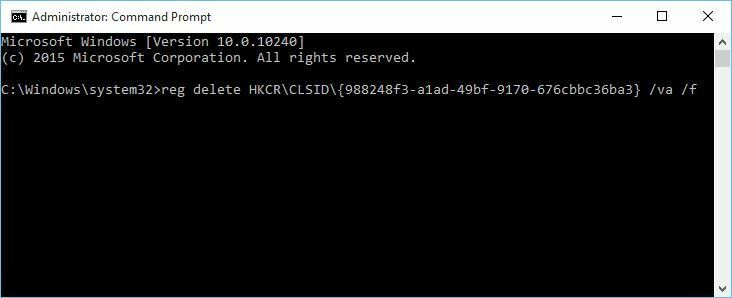
- reg kustutage HKCRCLSID {988248f3-a1ad-49bf-9170-676cbbc36ba3} / va / f
- Nüüd sisestage järgmine rida ja vajutage selle käivitamiseks sisestusklahvi:
- netcfg -v -u dni_dne
- netcfg -v -u dni_dne
- SulgeKäsuridaja taaskäivitage arvuti.
4. Lähtesta TCP / IP
- Käivitage käsuviip (administraator)
- Sisestage järgmised read ja vajutage iga rea järel sisestusklahvi.
- netsh int ip lähtestamine
- netsh int tcp seatud heuristika keelatud
- netsh int tcp seatud globaalne autotuninglevel = keelatud
- netsh int tcp seatud globaalne rss = lubatud
- Taaskäivitage arvuti ja WiFi töötab nüüd.
Kui pärast Windows 10 Creators Update'i versiooniuuendamist on teil esinenud muid WiFi-probleeme, kasutage allpool toodud kommentaaride jaotist, et oma kogemusest rohkem teada anda.
SEOTUD LUGUD KONTROLLIMISEKS:
- Kuidas installida Windows 10 Creators Update käsitsi
- Windows 10 sisuloojate värskendust ei saa aktiveerida [Paranda]
- Windows 10 Creators Update'i installimine ISO-failist
 Kas teil on endiselt probleeme?Parandage need selle tööriistaga:
Kas teil on endiselt probleeme?Parandage need selle tööriistaga:
- Laadige see arvuti parandamise tööriist alla hinnatud suurepäraselt saidil TrustPilot.com (allalaadimine algab sellel lehel).
- Klõpsake nuppu Käivitage skannimine leida Windowsi probleeme, mis võivad põhjustada probleeme arvutiga.
- Klõpsake nuppu Parandage kõik lahendada patenteeritud tehnoloogiatega seotud probleemid (Eksklusiivne allahindlus meie lugejatele).
Restoro on alla laadinud 0 lugejaid sel kuul.
![VPN-ühenduse loomisel WiFi katkes [Fix]](/f/3539be9fe1a2a84aa31b4dcc8c56b533.jpg?width=300&height=460)

![Windows 10 loojate värskendus hävitas Wi-Fi draiveri [FIX]](/f/966532166da9477a495a91ac04c67a9a.jpg?width=300&height=460)